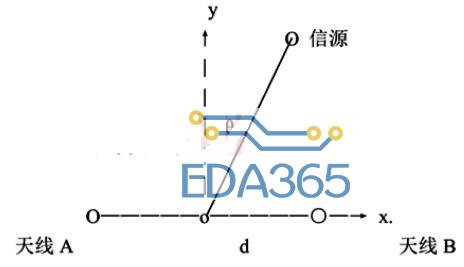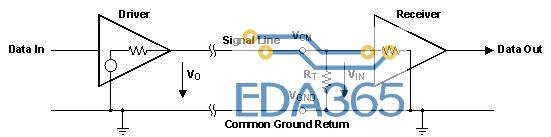鉴于有很多人买到无线路由器后不知道如何设置,下面就以常用的TP-LINK无线路由器为例,详细解说一下无线路由器设置方法。其它各品牌无线路由器设置方法也大同小异。
将从光猫出来的网线或入户的网线连接到路由器的WAN口,如果有电脑将其连接到路由器的任意LAN口上。
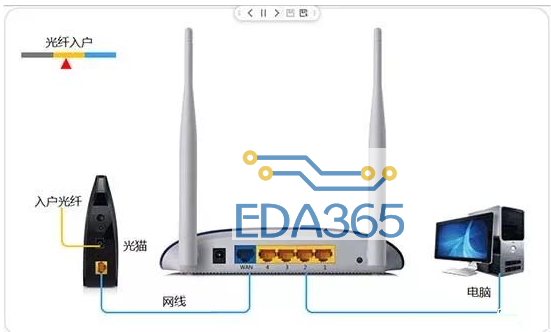
提示:
宽带线一定要连接到路由器的WAN口上。WAN口与另外四个LAN口一般颜色有所不同,且端口下方有WAN标识,请仔细确认。电脑连接到路由器1/2/3/4任意一个LAN口。
1、在路由器的底部标贴上查看路由器出厂的无线信号名称。

2、打开手机的无线设置,无需密码直接连接路由器的无线信号。
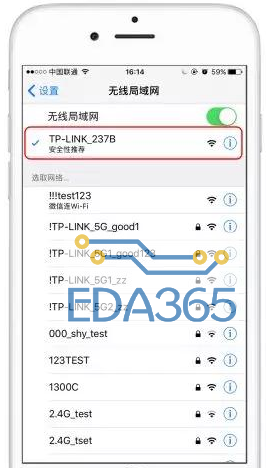
3、连接Wi-Fi后,手机会自动弹出路由器的设置页面。若未自动弹出请打开浏览器,在地址栏输入路由器的管理地址,如tplogin.cn。在弹出的窗口中设置路由器的登录密码,(密码长度在6-32位区间),该密码用于以后管理路由器(登录界面),请妥善保管。如下图:
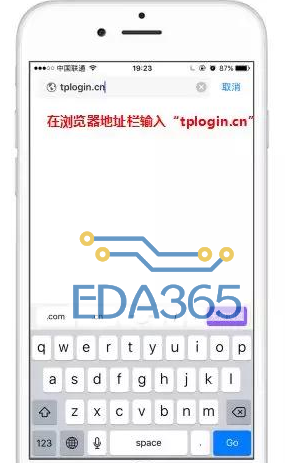
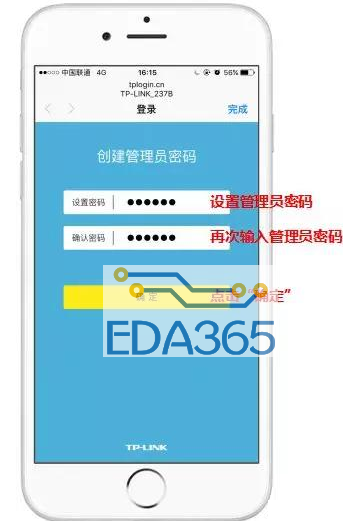
提示:
绝大多数路由器的管理地址都可以在路由器背面查看。如TP-LINK的管理地址多为tplogin.cn ,早期的路由器管理地址是192.168.1.1 ,迅捷路由器的管理地址为falogin.cn等
4、登录成功后,路由器会自动检测上网方式,根据检测到的上网方式,填写该上网方式的对应参数,如下图:
宽带有宽带拨号、自动获取IP地址、固定IP地址三种上网方式。上网方式是由宽带运营商决定的,如果无法确认您的上网方式,请联系宽带运营商确认。
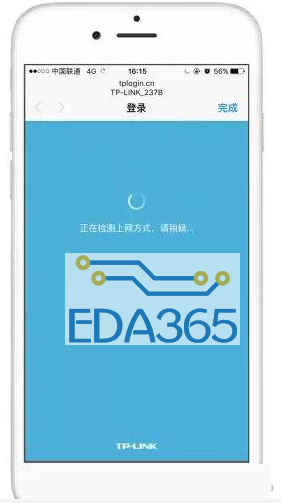
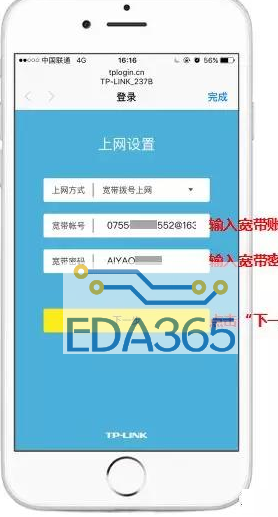
提示:
当前绝大多数宽带上网方式均为自动获取(或动态IP),少数为宽带拨号,只有约少数大型企业使用静态IP。
5、设置路由器的无线名称和无线密码,设置完成后,点击“完成”保存配置。请一定记住路由器的无线名称和无线密码,在后续连接路由器无线时需要用到。
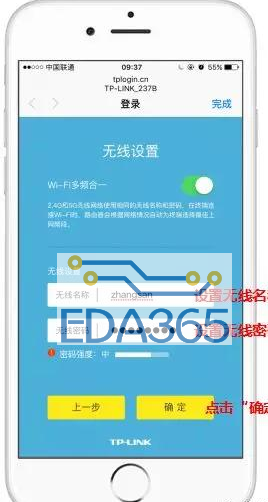
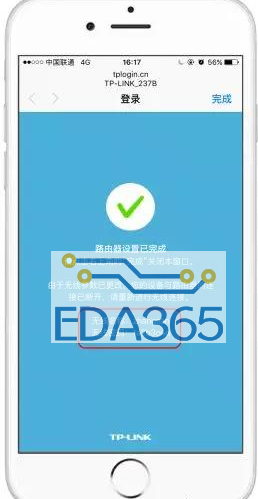
提示:
无线名称建议设置为字母或数字,尽量不要使用中文、特殊字符,避免部分无线客户端不支持中文或特殊字符而导致搜索不到或无法连接。
TP-LINK路由器默认的无线信号名称为“TP-LINK_XXXX ”,且没有密码。为确保您的网络安全,建议一定要设置无线密码,防止他人非法蹭网。
路由器设置完成,无线终端连接刚才设置的无线名称,输入设置的无线密码,可以打开网页尝试上网了。
如果您还有其它台式机、网络电视等有线设备想上网,将设备用网线连接到路由器1/2/3/4任意一个空闲的LAN口,直接就可以上网,不需要再配置路由器。
提示:
路由器设置完成后,电脑就可以直接打开网页上网,不用再使用电脑上的“宽带连接”来进行拨号。
『本文转载自网络,版权归原作者所有,如有侵权请联系删除』
 热门文章
更多
热门文章
更多